내장 macOS 맞춤법 검사기를 문법적으로 비활성화한 후 복원하는 방법
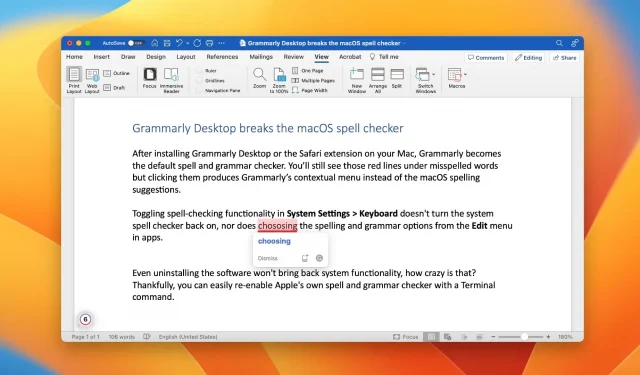
Mac용 Grammarly는 macOS가 맞춤법이 틀린 단어 아래에 표시하는 밑줄을 비활성화했습니까? 그렇다면 Mac에 내장된 맞춤법 및 문법 검사기를 복원하는 데 도움을 드릴 수 있습니다!
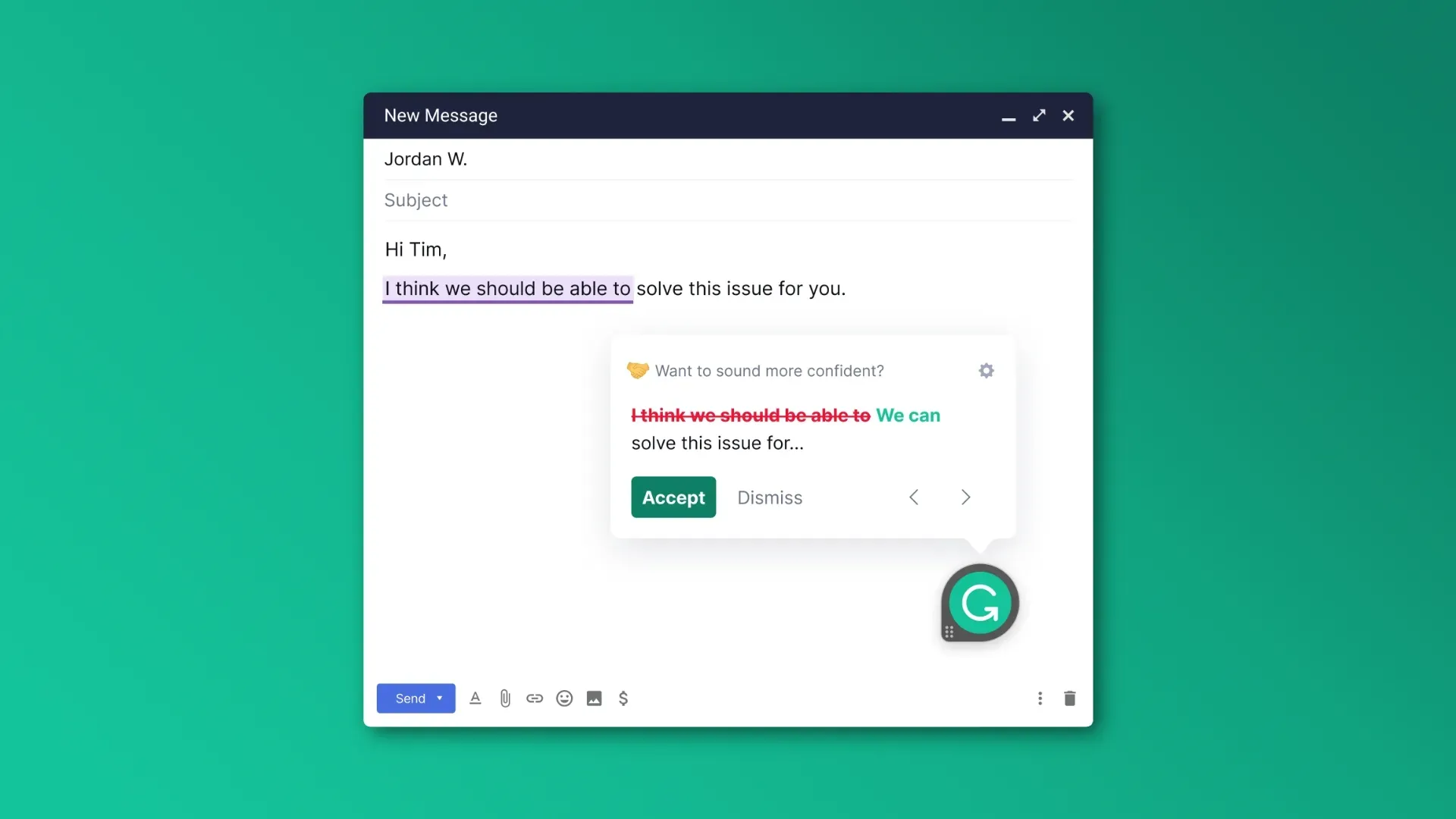
문법은 문법 오류, 오타, 철자 오류 등을 제거하는 데 도움을 주어 작문을 크게 향상시킬 수 있습니다. 그러나 Mac에 Grammarly를 설치하면 macOS가 기본적으로 수행하는 지속적인 맞춤법 검사가 비활성화됩니다.
Grammarly는 자체 맞춤법 검사기를 위해 표준 맞춤법 검사기를 해제할 수 있는 권한을 요청하지도 않습니다. Grammarly를 설치한 후 macOS에 내장된 맞춤법 검사기가 Mail, Safari 및 Notes와 같은 앱에서 더 이상 작동하지 않는다는 것을 갑자기 알게 됩니다.
더 나쁜 것은 Grammarly를 삭제해도 기본 기능이 복원되지 않는다는 것입니다. 이 가이드에서는 macOS에서 내장 맞춤법 및 문법 검사기를 전역적으로 활성화하는 방법을 보여줍니다.
Grammarly가 비활성화한 후 macOS 맞춤법 검사를 복원하는 방법
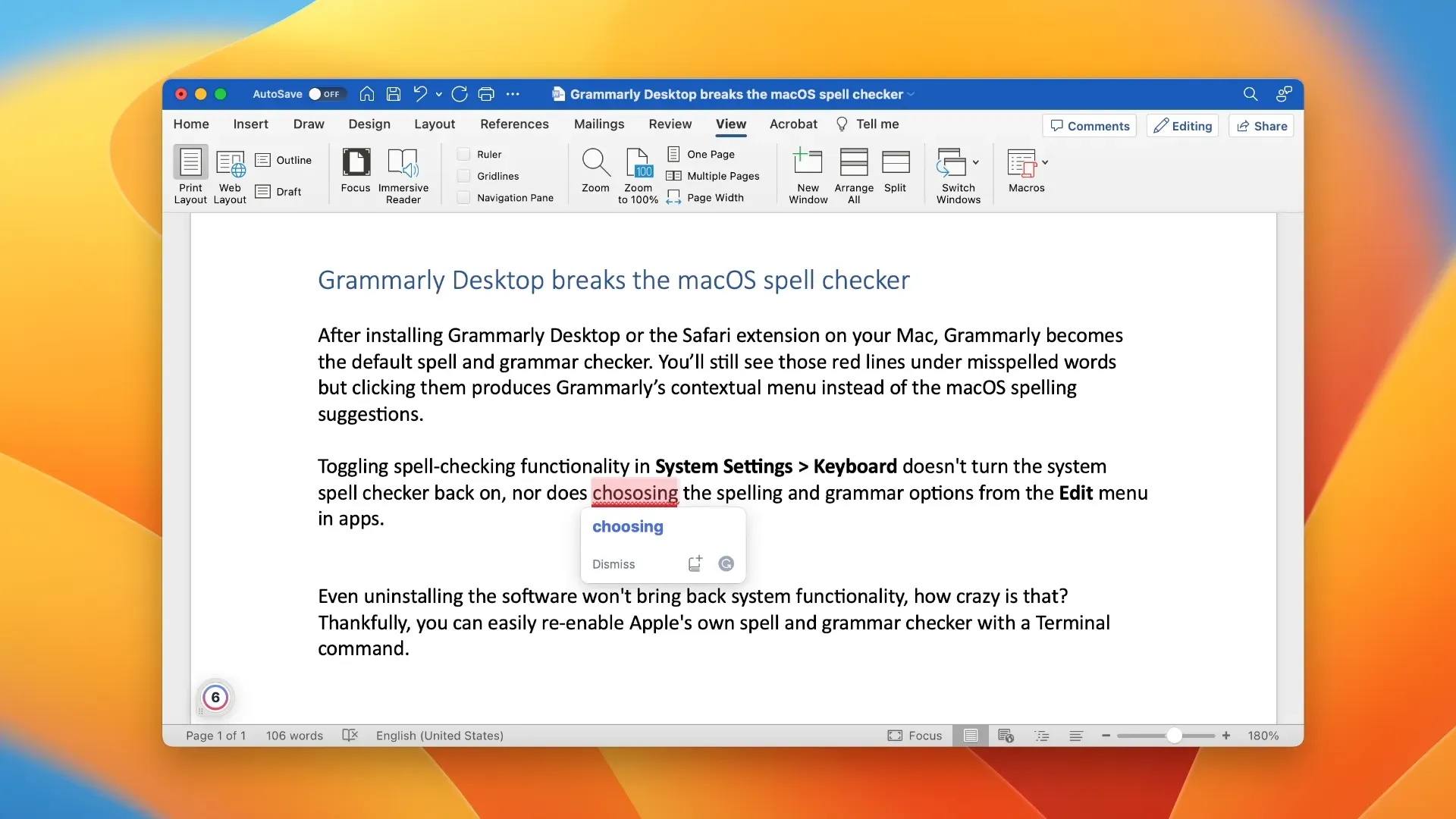
Grammarly 대신 macOS의 내장 맞춤법 검사기를 사용하도록 Mac에 요청하는 특수 터미널 명령을 실행해야 합니다.
- /응용 프로그램/유틸리티/ 폴더에서 터미널 응용 프로그램을 시작합니다.
- 다음 명령을 터미널에 붙여넣은 다음 Enter 키를 누릅니다.
значения по умолчанию write -g NSAllowContinuousSpellChecking -bool true
- 컴퓨터를 다시 시작하십시오.
이제 기본 macOS 맞춤법 검사기가 작동합니다.
문법 및 맞춤법 검사는 Microsoft Word 또는 TextEdit, 온라인 양식 및 입력할 수 있는 거의 모든 곳과 같은 문서 응용 프로그램에서 사용할 수 있습니다.
macOS에서 맞춤법 및 문법 검사하기
기본적으로 macOS는 사용자가 이메일, 메시지, 문서 등을 입력할 때 맞춤법 오류를 확인하고 자동으로 수정합니다. 시스템 전체에서 자동 맞춤법 검사를 끄려면 시스템 환경설정 > 키보드로 이동하여 오른쪽의 “입력” 옆에 있는 변경 버튼을 클릭하고 “자동 맞춤법 교정”을 끄고 “마침”을 클릭하십시오.
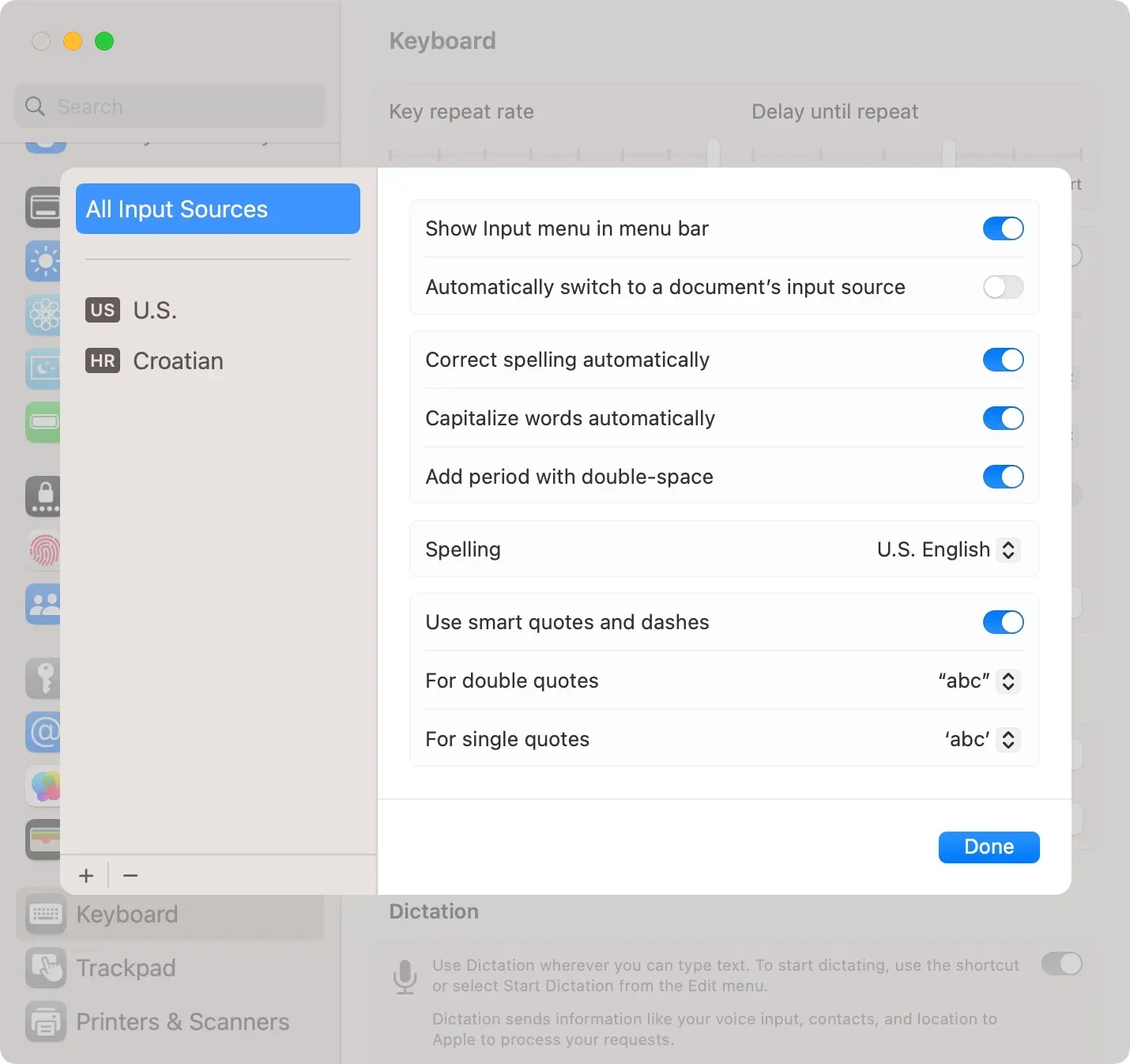
지속적인 맞춤법 검사를 끈 경우 앱에서 편집 메뉴를 클릭한 다음 맞춤법 및 문법을 선택하고 원하는 옵션을 선택하여 언제든지 맞춤법 및 문법 검사를 수동으로 시작할 수 있습니다.
특정 응용 프로그램에 대한 자동 철자 검사 및 문법 교정을 비활성화할 수도 있습니다. 이렇게 하려면 해당 응용 프로그램을 실행하고 편집 메뉴를 클릭한 다음 맞춤법 및 문법 > 자동 맞춤법 수정을 선택합니다.
Grammarly가 좋은 macOS 시민이 아닌 이유
Grammarly는 맞춤법, 문법, 오타, 구두점 등을 수정하는 데 도움이 되는 유용한 타이핑 도우미입니다. 또한 글의 스타일과 어조를 쉽게 사용자 지정하고 표절을 감지할 수 있습니다.
그러나 클라우드 서비스인 Grammarly는 오프라인 기능을 제공하지 않습니다. 귀하의 글은 Grammarly 클라우드와 지속적으로 동기화되며 지금까지 작성된 모든 키 입력과 텍스트를 분석하여 Mac 프로세서에 의존하지 않고 귀하의 글쓰기 스타일에 맞는 맞춤법 및 문법 제안을 제안합니다.
그러나 이러한 프로젝트는 macOS 클라이언트가 키를 누를 때마다 콘텐츠를 로드하기 때문에 사용성 관점에서 문제가 될 수 있습니다. 이로 인해 일부 키 입력이 등록되지 않아 약간의 지연이 발생합니다. 당신이 빠른 타이피스트이고 당신의 Mac이 최신의 최고가 아닌 경우 문제가 더 두드러집니다.
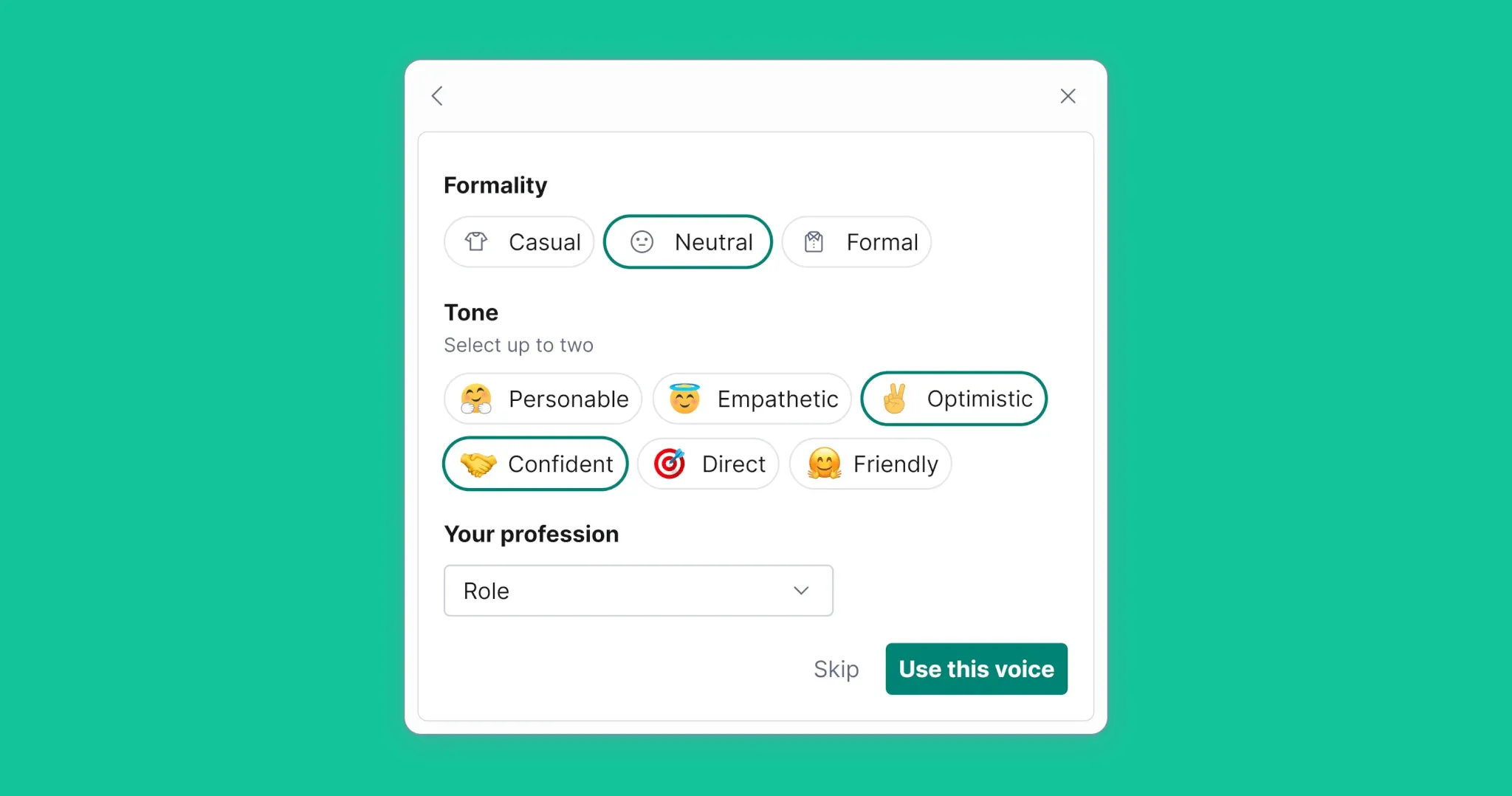
1,000단어 이상의 문서에서는 이동하는 텍스트 블록도 문제가 됩니다. 이러한 이유로 저는 편집 과정의 마지막 단계에서 오타 및 문법 오류를 수정하기 위해 Grammarly만 포함합니다.
언급했듯이 Grammarly를 비활성화하거나 종료해도 macOS 맞춤법 검사는 다시 활성화되지 않습니다. Grammarly Desktop과 Safari 확장 프로그램을 제거해도 시스템의 맞춤법 검사기가 활성화되지 않는다는 사실을 믿기 어려웠습니다. 또한 Grammarly는 단어의 자동 대문자화와 같은 다른 시스템 기능과 충돌합니다.
이것은 좋은 macOS 시민이 행동해야 하는 방식이 아닙니다!
물론 Grammarly는 이것을 잘 알고 있지만 분명히 그것에 대해 아무것도 하고 싶지 않습니다. 이러한 부주의하고 부주의하며 무례한 행동에 짜증이 난다면 Grammarly 개발자에게 연락하여 생각을 알려주십시오!
답글 남기기